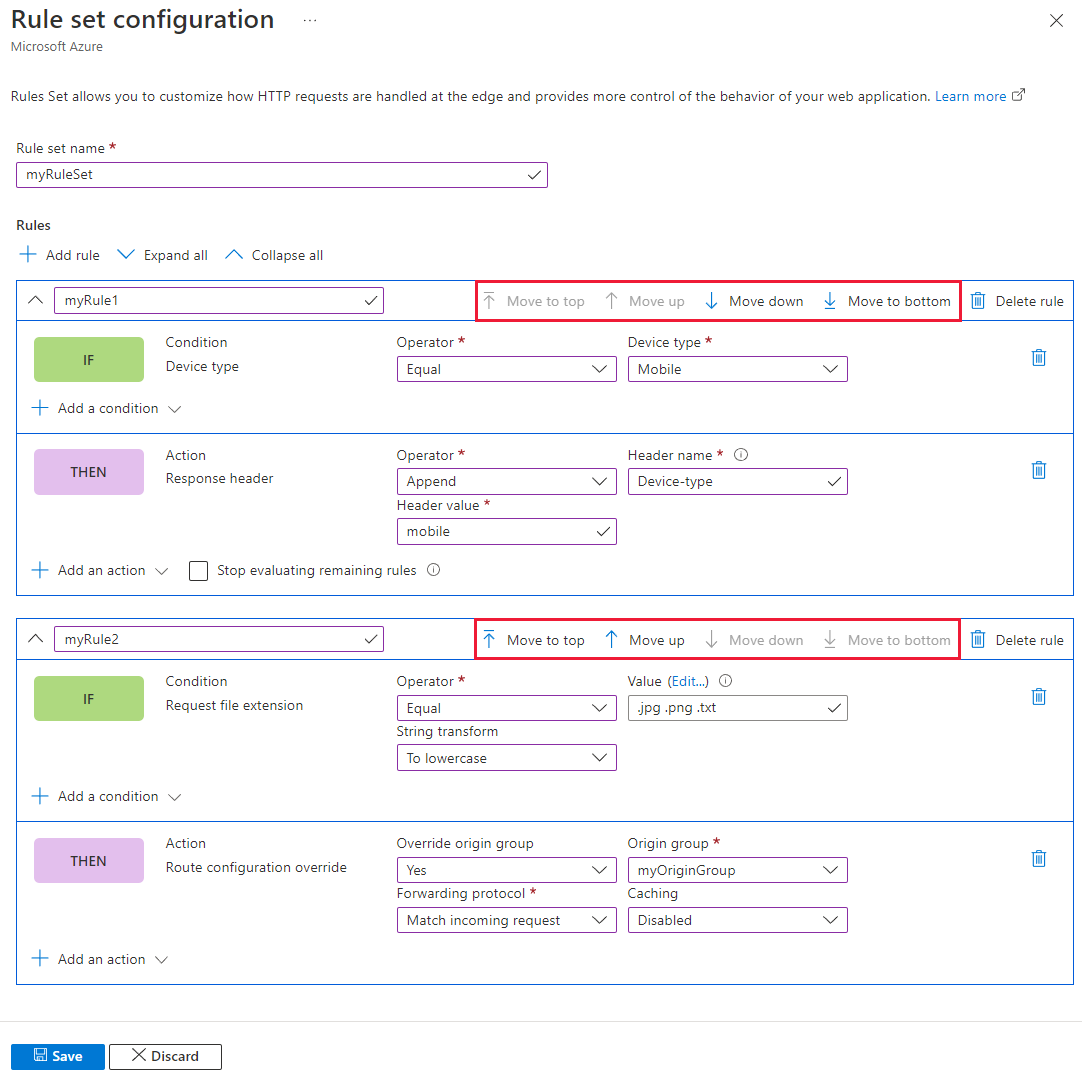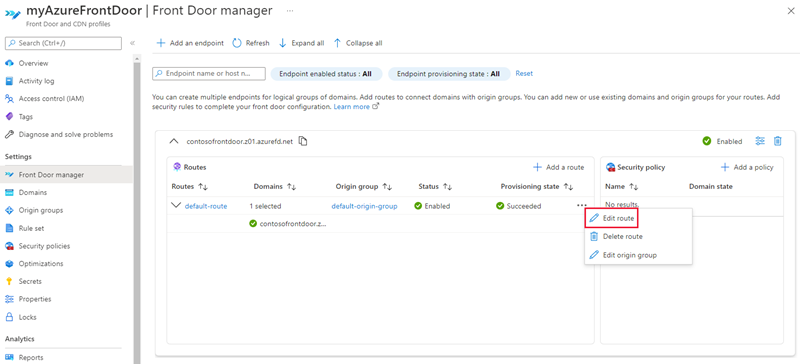Konfigurace sad pravidel ve službě Azure Front Door
Tento článek ukazuje, jak vytvořit sady pravidel a první sadu pravidel pomocí webu Azure Portal. Dozvíte se také, jak přidružit sadu pravidel na trasu ze stránky sad pravidel nebo ze správce služby Front Door.
Požadavky
- Než budete moct nakonfigurovat sady pravidel, musíte nejprve vytvořit Azure Front Door Standard nebo Premium. Další informace najdete v tématu Vytvoření profilu služby Azure Front Door.
Konfigurace sady pravidel na webu Azure Portal
Přejděte do profilu služby Azure Front Door a v levém podokně nabídek vyberte sady pravidel v části Nastavení. Vyberte + Přidat a pak pojmenujte sadu pravidel.
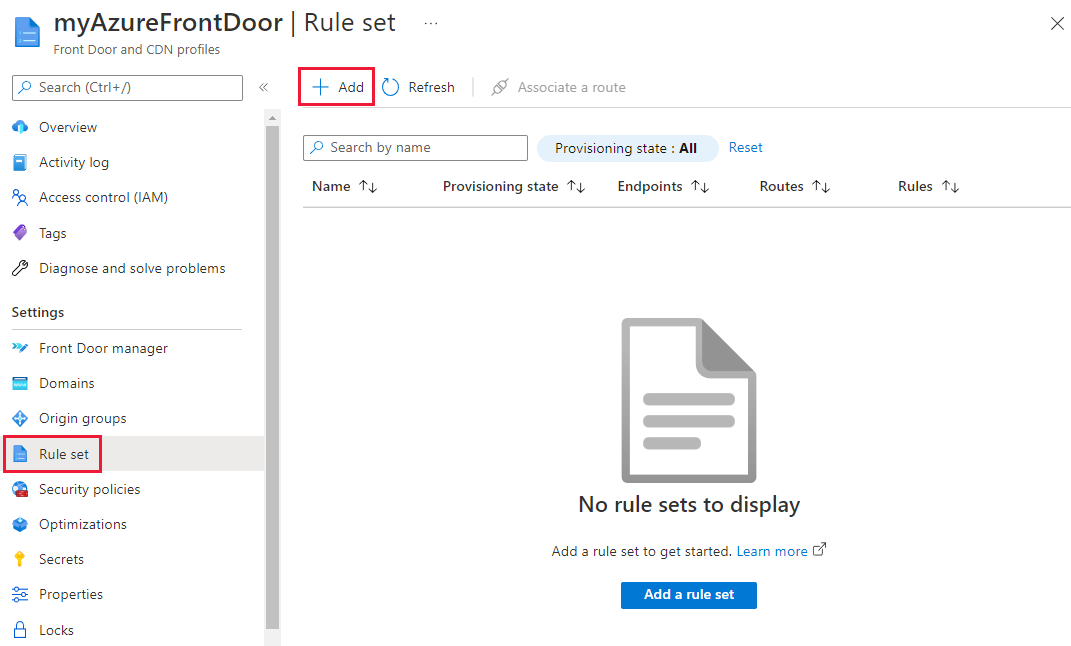
Pokud chcete vytvořit první pravidlo, pojmenujte ho. Pak vyberte + Přidat podmínku a + Přidat akci definující pravidlo. Pro jedno pravidlo můžete přidat až 10 podmínek a 5 akcí. V tomto příkladu použijeme proměnnou serveru k připojení typu zařízení k hlavičce odpovědi pro požadavky přicházející z typu mobilního zařízení. Další informace najdete v tématu Shoda podmínek a akcí.
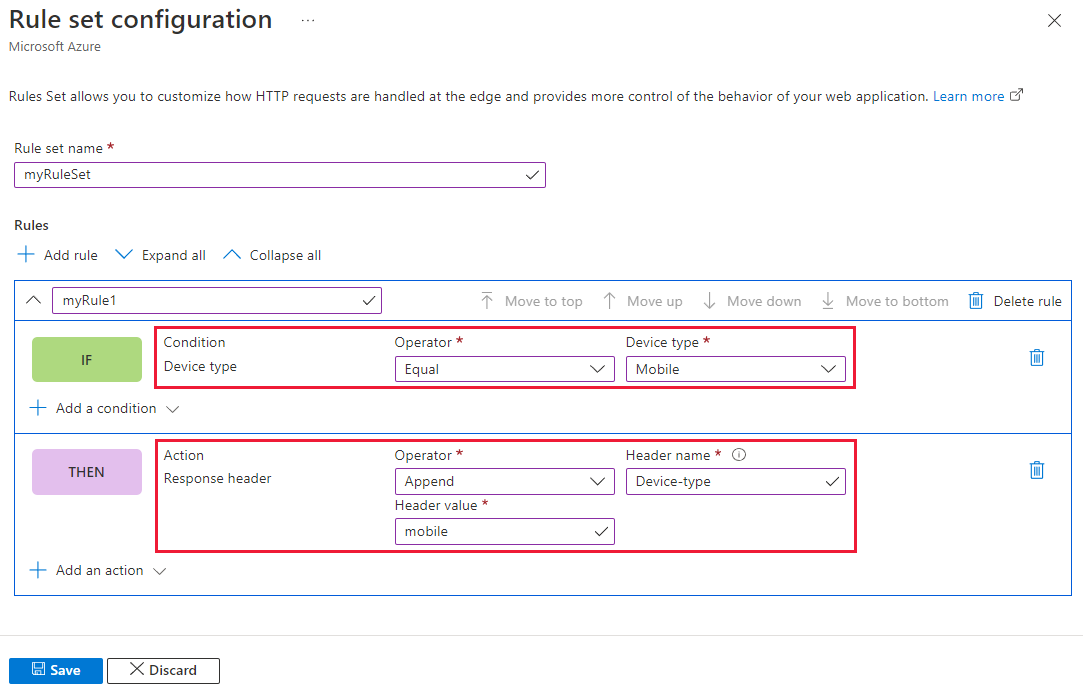
Poznámka:
- Pokud chcete odstranit podmínku nebo akci z pravidla, použijte koš na pravé straně konkrétní podmínky nebo akce.
- Pokud chcete vytvořit pravidlo, které se vztahuje na veškerý příchozí provoz, nezadávejte žádné podmínky.
- Pokud chcete ukončit vyhodnocování zbývajících pravidel, pokud je splněné konkrétní pravidlo, zaškrtněte políčko Zastavit vyhodnocování zbývajících pravidel. Pokud je tato možnost zaškrtnutá, nebudou se spouštět všechna zbývající pravidla v této sadě pravidel i všechny zbývající sady pravidel přidružené k trase bez ohledu na splněné odpovídající podmínky.
- U všech cest v modulu pravidel se rozlišují malá a velká písmena.
- Názvy hlaviček by měly odpovídat dokumentu RFC 7230.
Prioritu pravidel v sadě pravidel můžete určit pomocí tlačítek se šipkami a přesunout pravidla s vyšší nebo nižší prioritou. Seznam je ve vzestupném pořadí, takže nejdůležitější pravidlo je uvedené jako první.
Tip
Pokud chcete ověřit, kdy se změny rozšíří do služby Azure Front Door, můžete v pravidle vytvořit vlastní hlavičku odpovědi pomocí následujícího příkladu. Můžete přidat hlavičku
_X-<RuleName>-Version_odpovědi a změnit hodnotu při každé aktualizaci pravidla.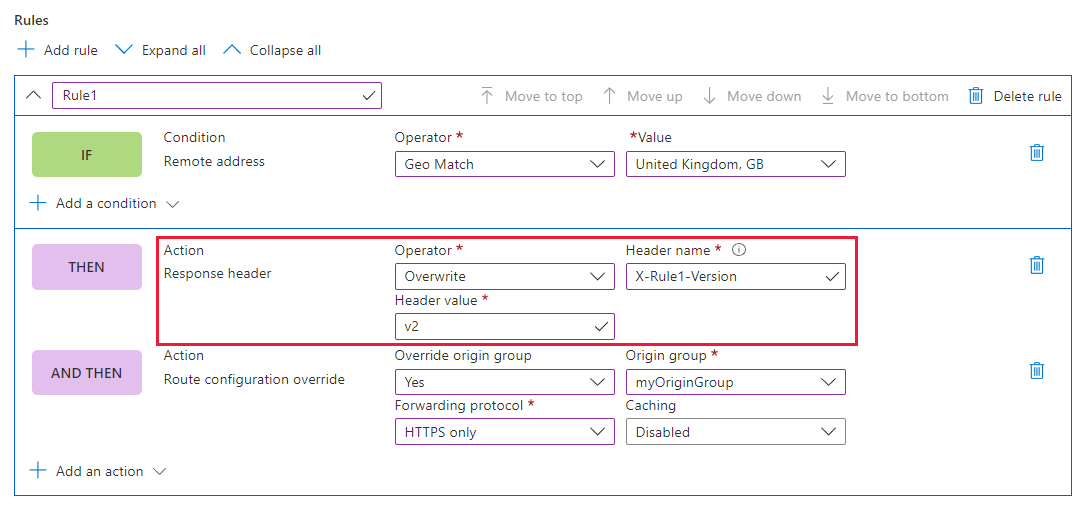 Po aktualizaci změn můžete přejít na adresu URL a potvrdit, že se vyvolá verze pravidla:
Po aktualizaci změn můžete přejít na adresu URL a potvrdit, že se vyvolá verze pravidla: 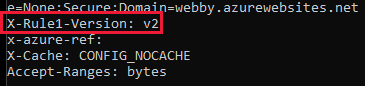
Jakmile vytvoříte všechna potřebná pravidla, vyberte Uložit a dokončete vytváření sady pravidel.
Teď můžete sadu pravidel přidružit k trase, aby se projevila. Sadu pravidel můžete přidružit na stránce Sady pravidel nebo to můžete provést od správce služby Front Door.
Stránka sady pravidel:
Na stránce Sada pravidel vyberte odkaz Nepřidruženo a přidružte sadu pravidel ke trase.
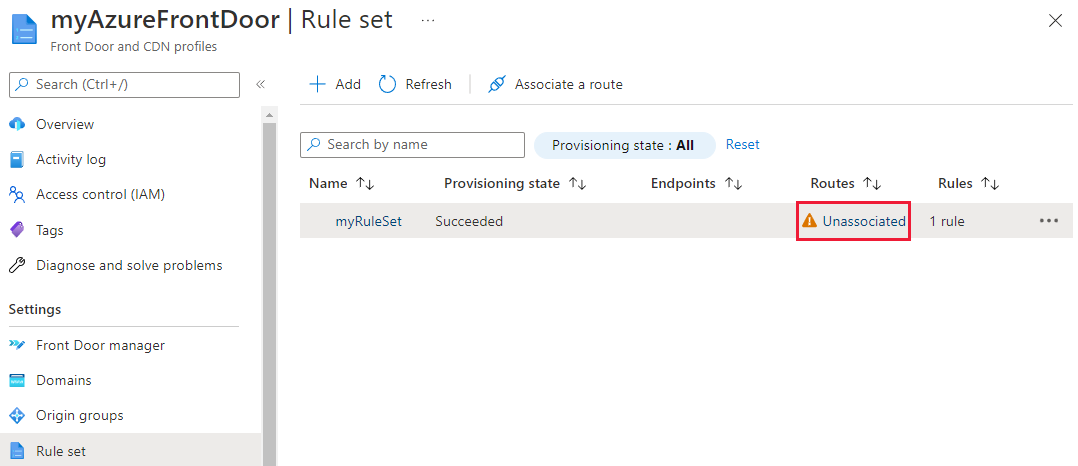
Potom na stránce Přidružit trasu vyberte koncový bod a trasu, ke které chcete přidružit sadu pravidel.
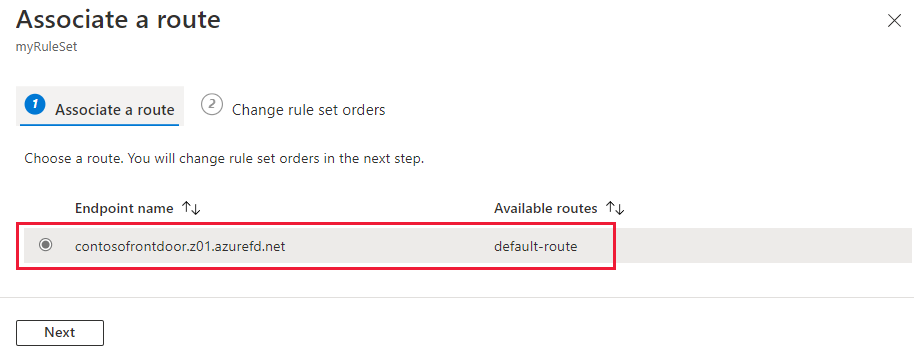
Pokud máte pro vybranou trasu více sad pravidel, vyberte Další . Procesy sady pravidel v uvedeném pořadí. Pořadí můžete změnit tak, že vyberete sadu pravidel a vyberete tlačítka v horní části stránky. Výběrem možnosti Přidružit dokončete přidružení trasy.
Poznámka:
Na této stránce můžete přidružit pouze jednu sadu pravidel k jedné trase. Pokud chcete sadu pravidel přidružit k jiné trase, použijte správce služby Front Door.
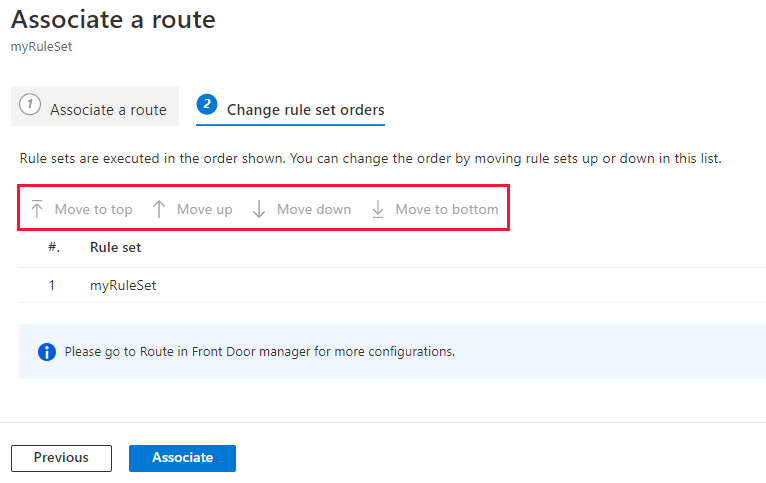
Sada pravidel je teď přidružená k trase. Můžete se podívat na hlavičku odpovědi a potvrdit, že je přidaný typ zařízení.
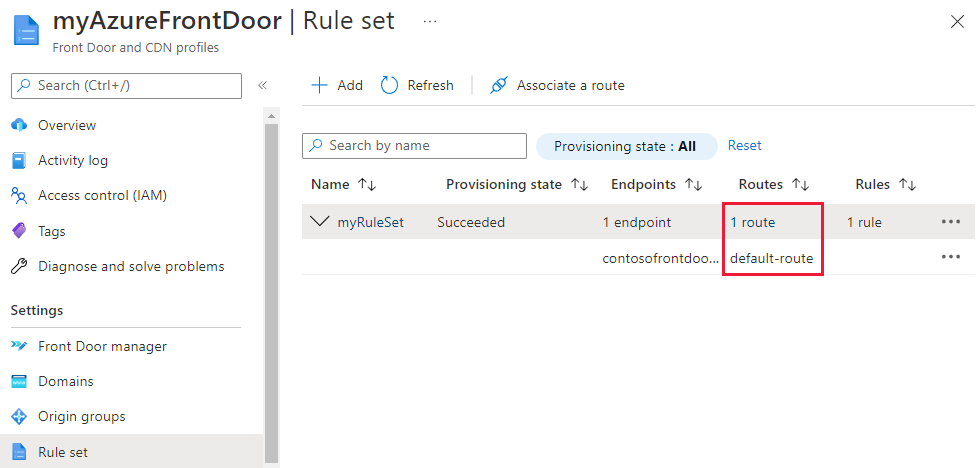
Správce služby Front Door:
Přejděte ke správci služby Front Door, vyberte ... vedle trasy, kterou chcete nakonfigurovat. Pak vyberte Upravit trasu.
Na stránce Aktualizovat trasu v části Pravidla vyberte sady pravidel, které chcete přidružit ke trase z rozevíracího seznamu. Potom můžete změnit pořadí sad pravidel.
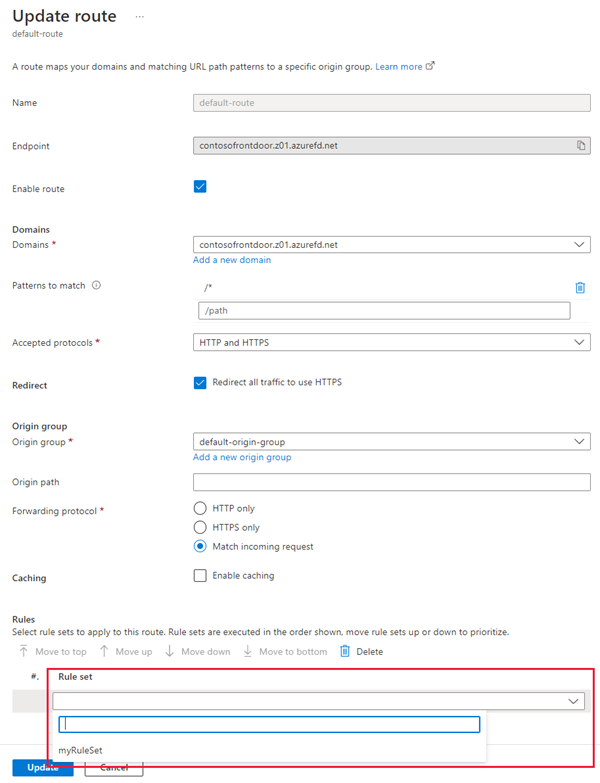
Výběrem možnosti Aktualizovat uložte konfiguraci trasy.
Odstranění sady pravidel
Pokud už nechcete, aby sada pravidel byla v profilu služby Azure Front Door, můžete sadu pravidel odebrat provedením následujících kroků:
Přejděte na stránku Sady pravidel v části Nastavení.
Vyberte ... vedle sady pravidel, kterou chcete odebrat, a pak vyberte Zrušit přidružení ze všech tras.
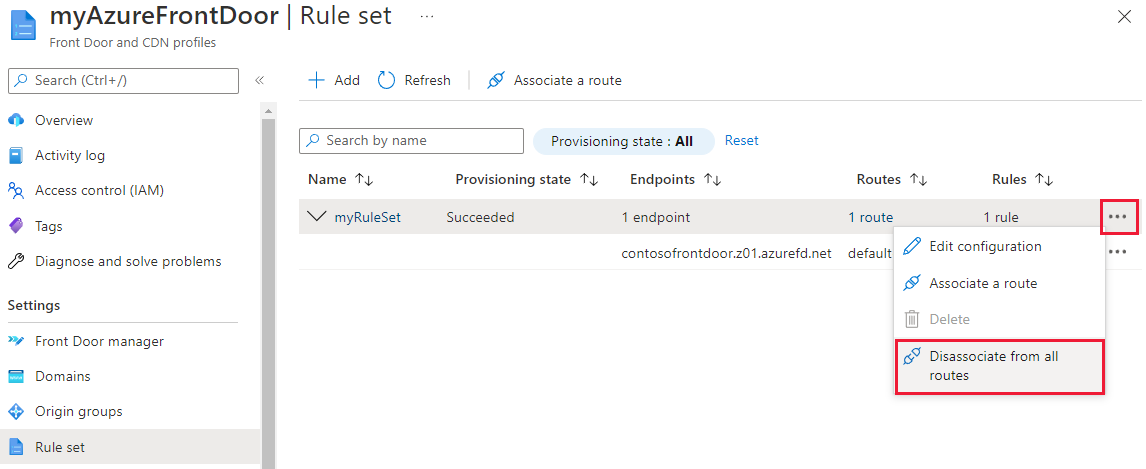
Jakmile se sada pravidel oddružuje, můžete znovu vybrat ... . Vyberte Odstranit a pak výběrem možnosti Ano potvrďte odstranění sady pravidel.
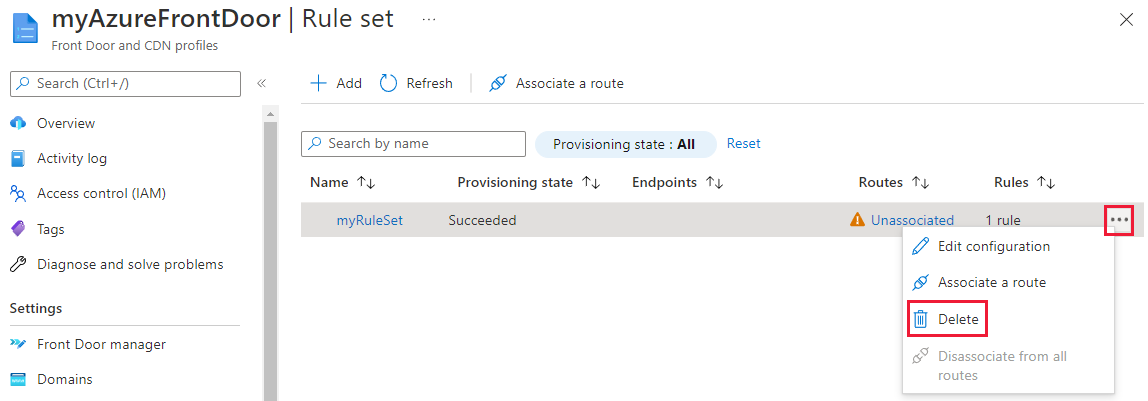
Opakujte kroky 2 a 3 a odeberte všechny ostatní sady pravidel, které máte v profilu služby Azure Front Door.
Další kroky
Naučte se přidávat hlavičky zabezpečení pomocí sady pravidel.